使用winwatermark软件为照片批量添加水印
很多人在写博客时候喜欢将自己的照片添加水印,一来可以防止别人盗用,二来也可以展现自己网站的个性特征。如果你是一个Photoshop和Fireworks等软件高手的话,为照片添加水印是一件轻而易举的事情。
但是对于大多数新手来说,完全不必为了添加水印而去学深奥的专业图像软件技术,使用免费资源部落今天介绍的winwatermark就可以满足大部分人的需要了。
WinWatermark 是一款非常优秀的的图像制作工具,它可以让你很轻松地为图片添加水印,支持面向文件或者文件夹的批量添加水印操作功能。
另外你还可以通过winwatermark查看数码照片的EXIF信息,可以对图片进行旋转,剪切,重新定义大小等,增加各种边框,重命名等操作,简单实用。
软件名称:winwatermark
适用环境:windows xp/vista
软件大小:4.83MB
软件语言:英文
官方网站:https://winwatermark.com/
下载地址:https://winwatermark.com/download
winwatermark软件批量添加照片水印方法与教程:
1、首先下载winwatermark软件,安装完成后,运行软件,第一次运行软件会弹出一个30天免费试用的界面,在免费试用期间各种功能没有限制,想要长期使用的朋友,可以在网上寻找破解方法和注册机等,免费资源部落在这里就不详细讲述了。
2、进入“Image”面板,在这里可以导入所有的需要增加水印图片,点击下面“Add Folder”可以导入图片文件夹,点击“Add Files”可以导入单张或者多张需要增加水印的图片。如下图:
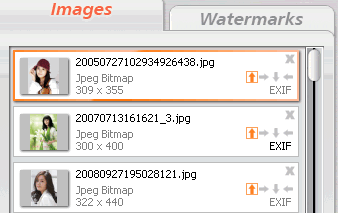
3、现在点击“winwatermark”按钮来设置水印,“winwatermark”可以支持图片和文字水印,你可以调节水印的位置和大小,点击“Add Image”后导入图片,在右侧工具栏中你可以对图片进行旋转,剪切,重新定义大小等,增加各种边框,重命名等操作,如图:
4、点击 “Add Text”后可以设置文字水印,点击右边工具栏的“T”字按钮,可以编辑水印文字,
效果如下:
5、添加水印完成后,点击下方的“开始”按钮就可以设置增加水印后图片的导出格式和品质了。如下图:

6、需要提醒的是整个过程其实就是对图片进行批量添加水印的,只要你是将图片从同一文件夹中添加或者同时添加多张图片,在图片输入后你就可以看到所有的照片已经批量添加水印了。如图:
链接网站:https://winwatermark.com/
文章出自:免费资源部落 www.freehao123.com 转载请注明出处.




 黔ICP备2023000050号-1 | 本站使用 Dickey’s Blog主题 |
黔ICP备2023000050号-1 | 本站使用 Dickey’s Blog主题 |